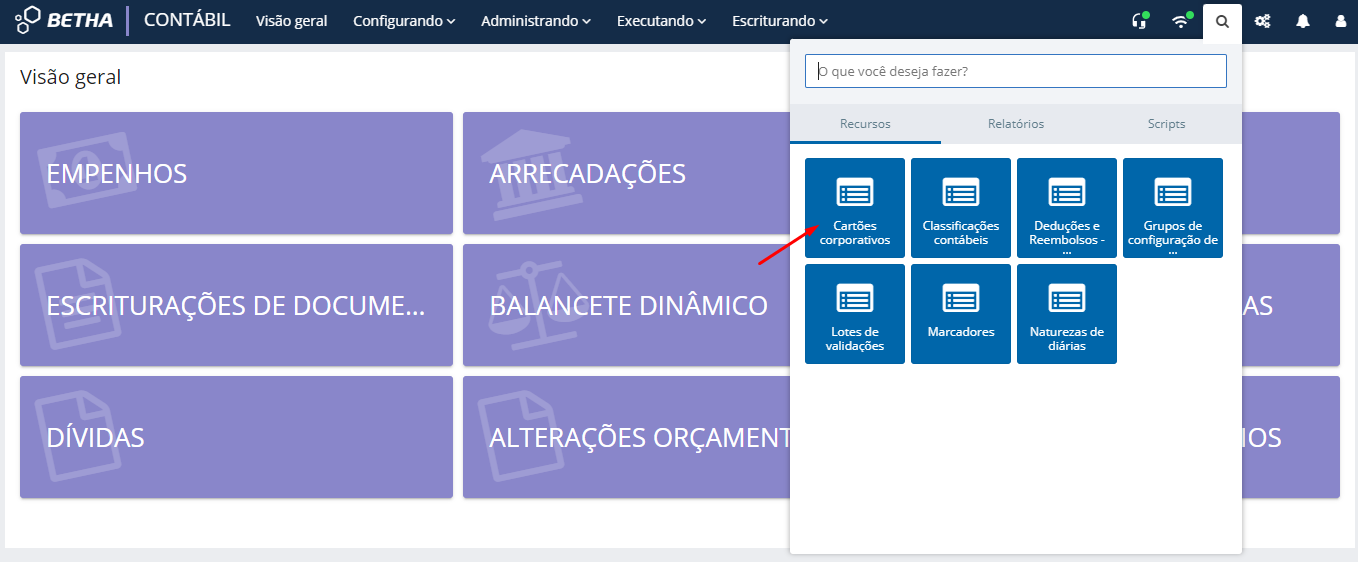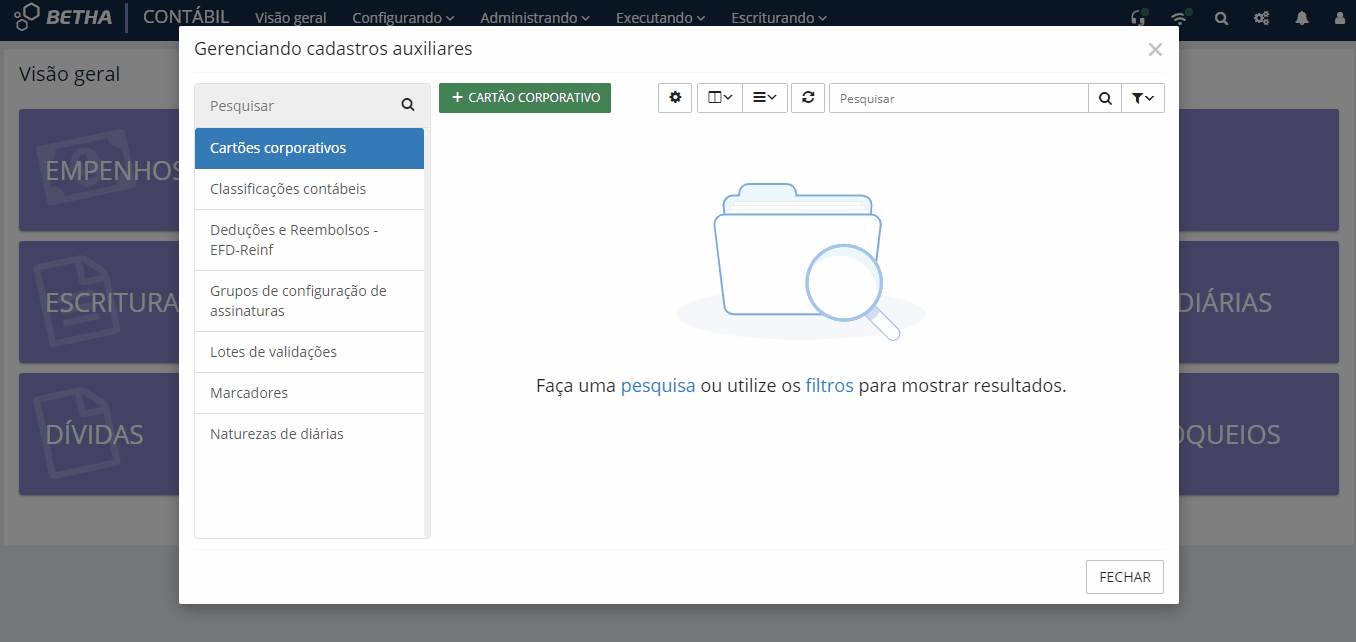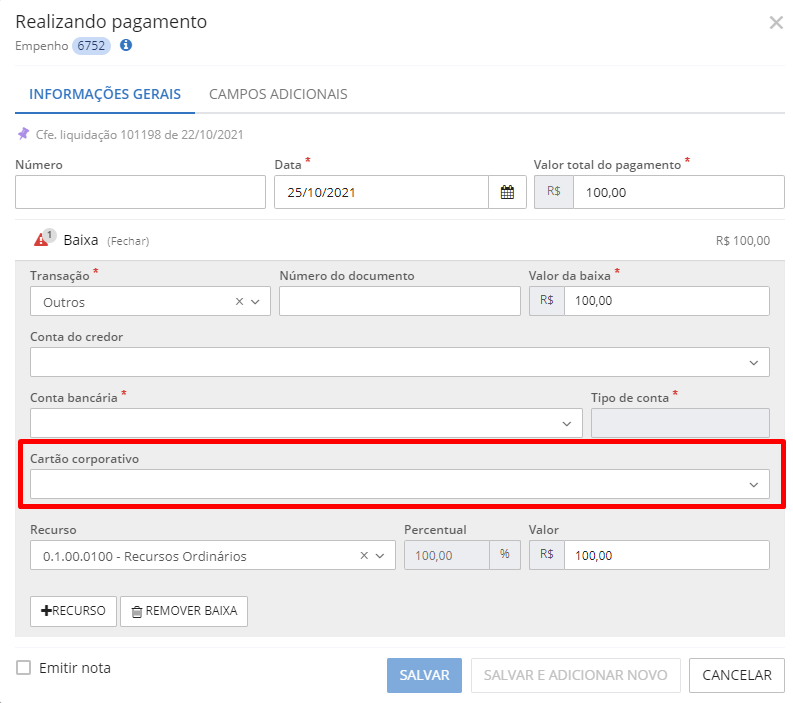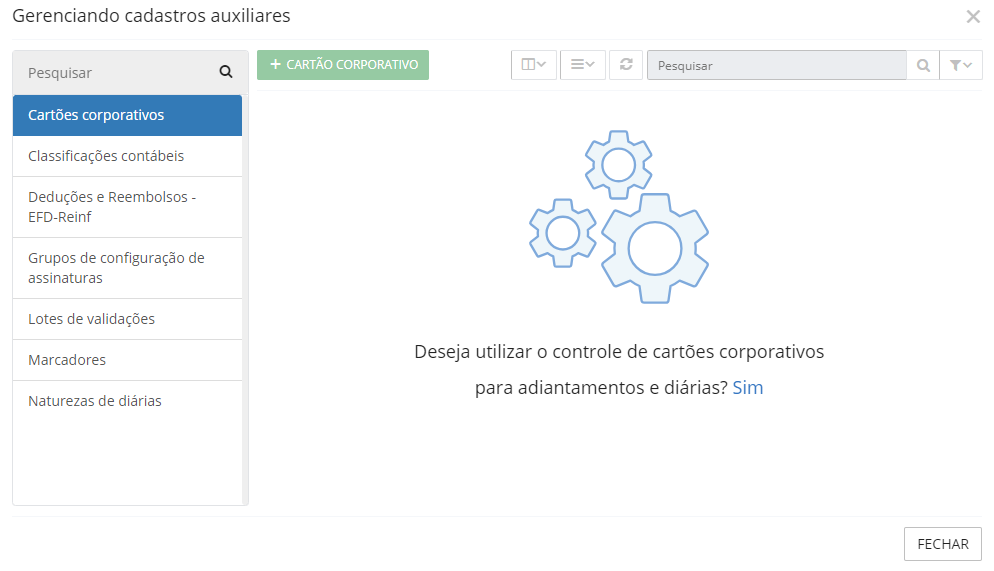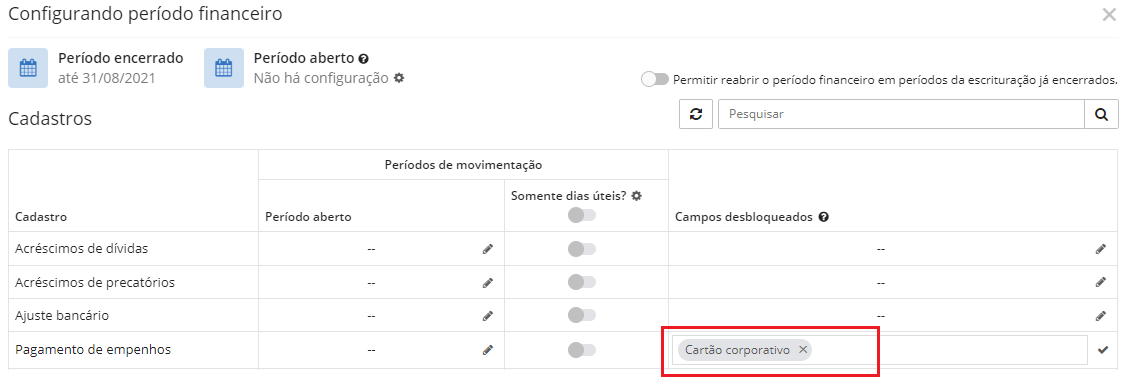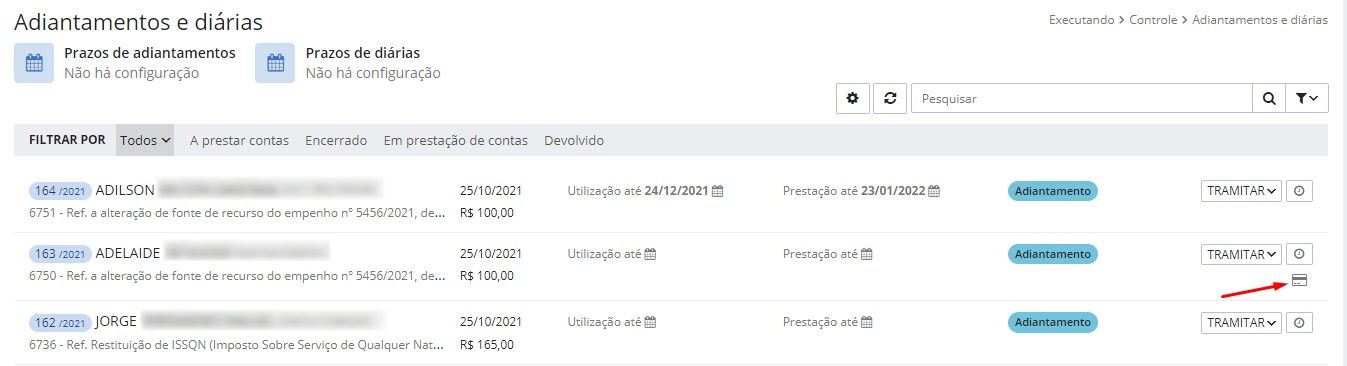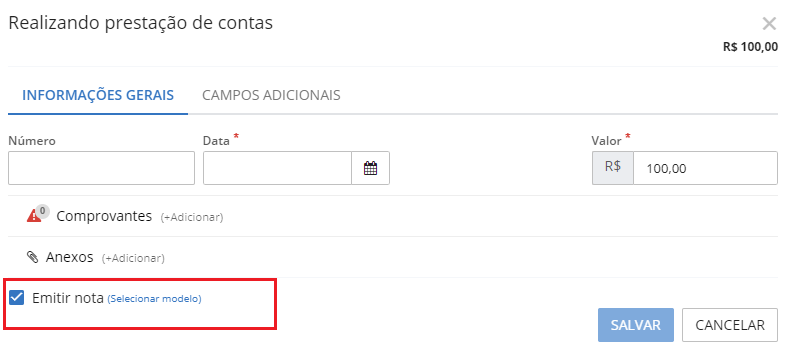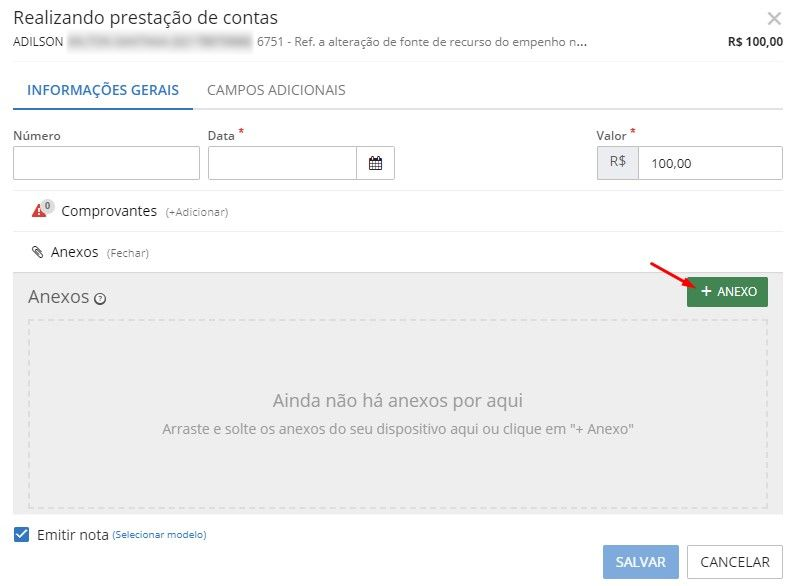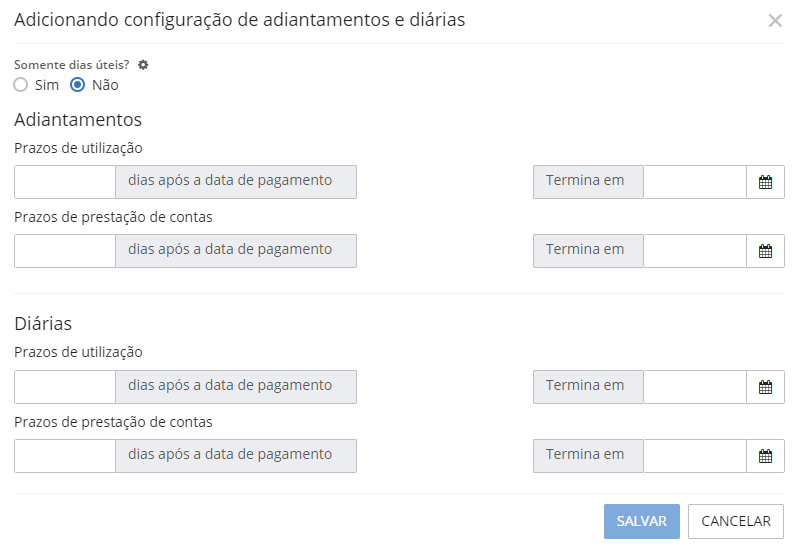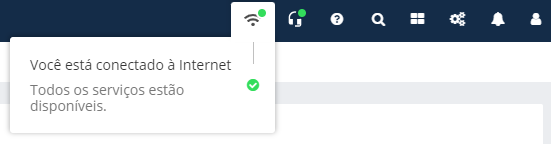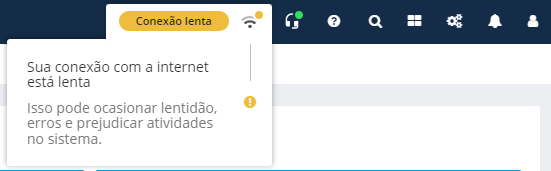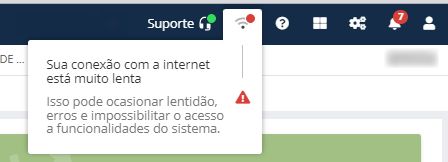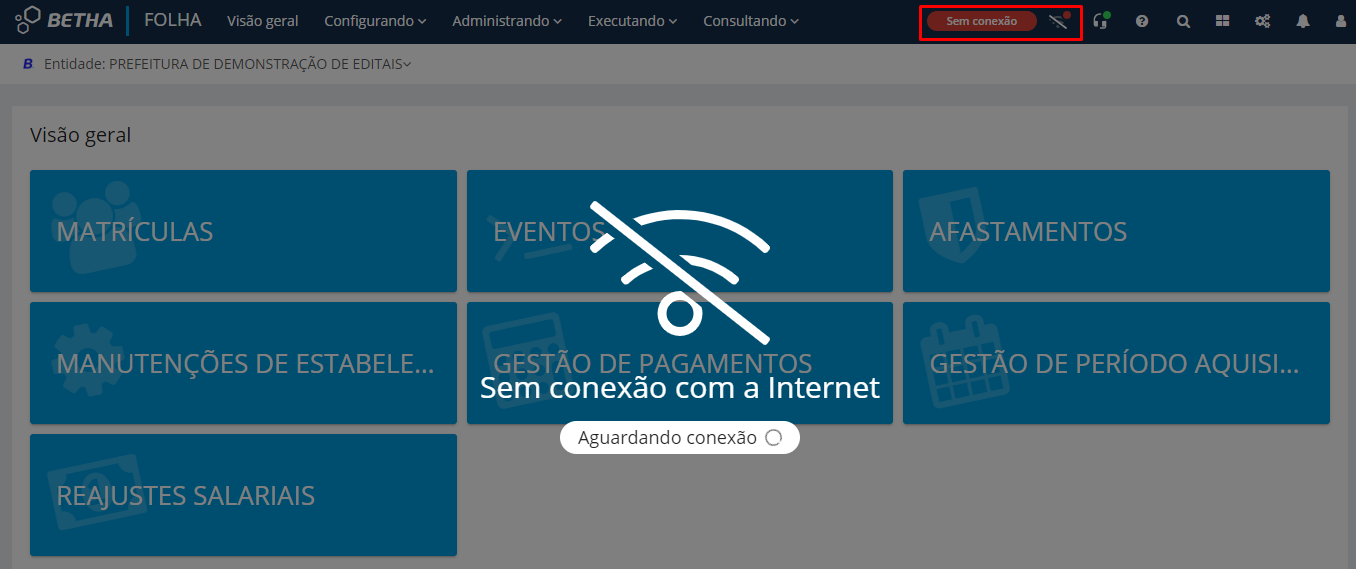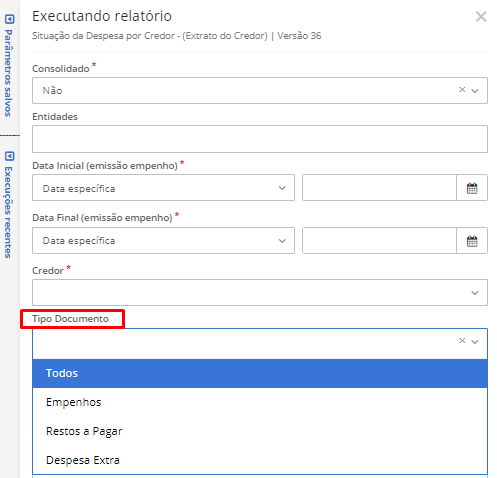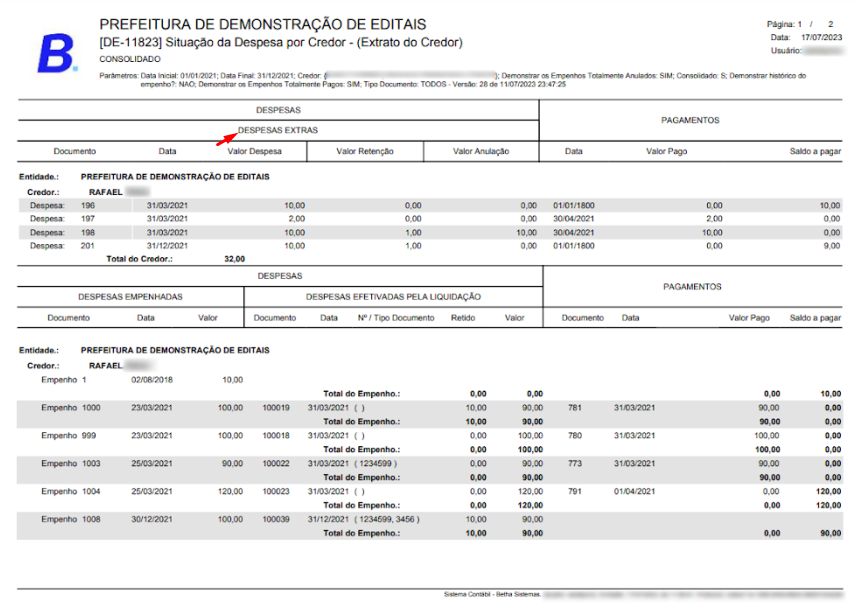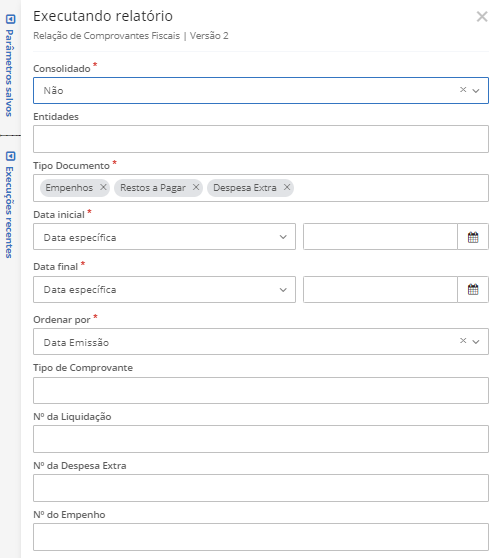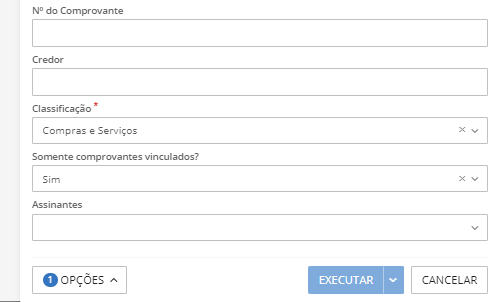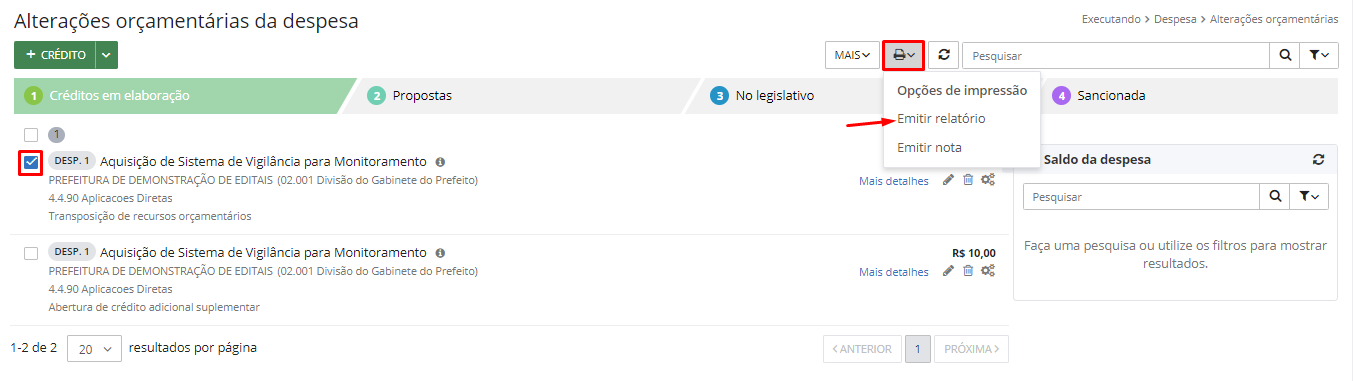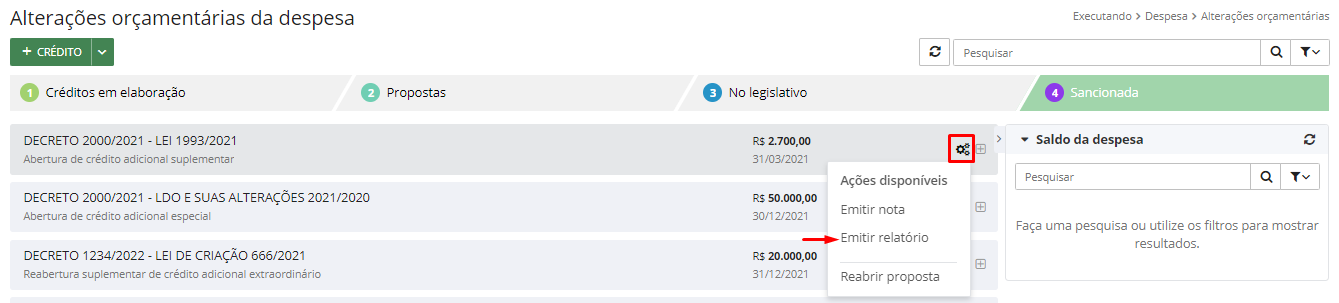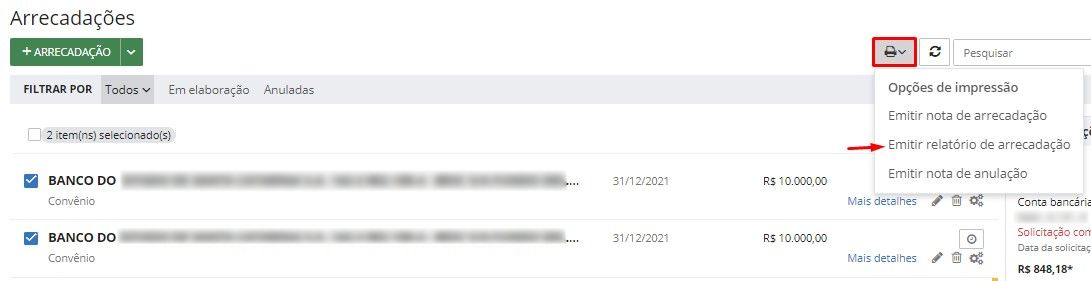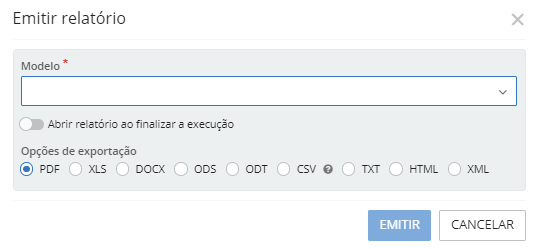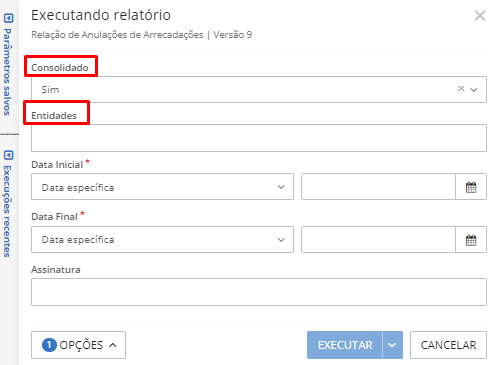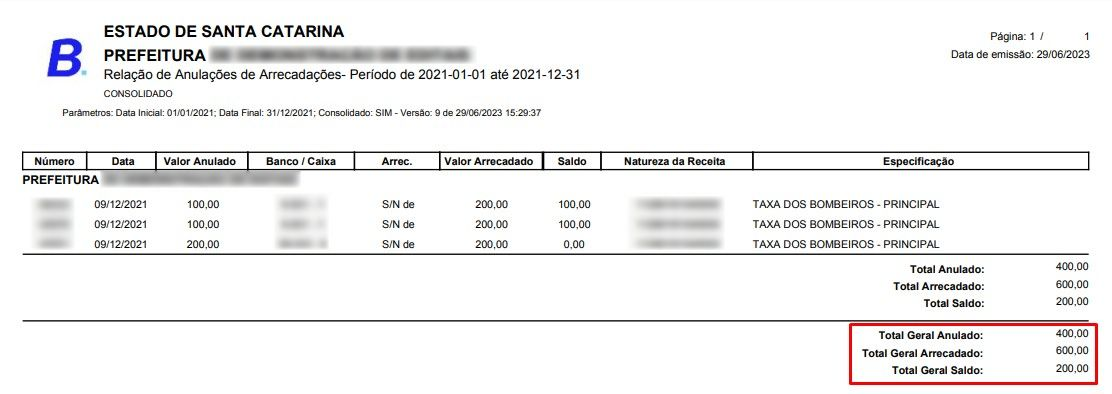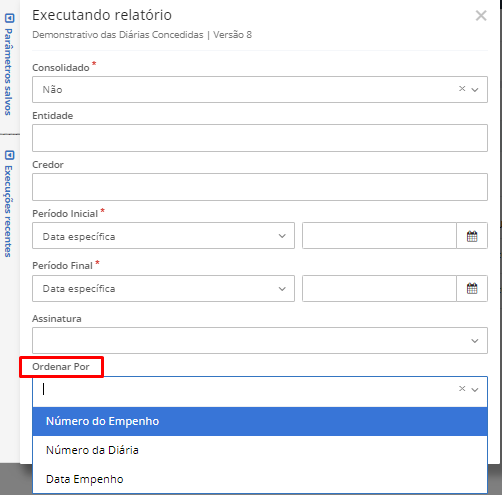Julho
Melhorias entregues em 27/07/2023
Controle de cartões corporativos para adiantamentos e diárias
Informamos que o sistema Contábil foi aprimorado e algumas melhorias referentes ao Controle de cartões corporativos para adiantamento e diárias foram implementadas. Confira as novidades disponibilizadas:
Cadastro de cartões corporativos
O Cadastro de cartões corporativos foi disponibilizado na guia Recursos (ícone da lupa, no menu superior).
|
|---|
Nesse cadastro podem ser informados os credores do tipo pessoa física e os dados do cartão corporativo, como o número do cartão, se há vínculo automático ao adiantamento e vínculo automático à diária concedida.
Veja como ficou a tela desse cadastro:
|
|---|
Caso queira obter mais informações sobre essa nova funcionalidade e explorar todos os recursos disponíveis, clique aqui. Lá você encontrará todos os detalhes sobre o funcionamento do Cadastro de cartões corporativos e como utilizá-lo da melhor forma.
Os dados informados nesse cadastro são passíveis de envio para a ferramenta de Auditoria.
Por fim, o service-layer (cartoes-corporativos) e a fonte de dados (cartoes-corporativos) desse cadastro foram criados.
Vínculo de cartões corporativos para pagamentos de adiantamentos e diárias
Algumas melhorias foram implementadas no ambiente de Pagamentos, em relação ao novo cadastro mencionado no item anterior, que permitem agora a criação de vínculos de cartões corporativos para o pagamento de adiantamentos e diárias aos servidores das entidades.
Com essa melhoria, os usuários podem vincular manualmente um cartão corporativo previamente registrado por meio do Cadastro de cartões corporativos. Essa funcionalidade está disponível na tela de Pagamento de empenhos, acessada pelo menu Executando > Despesa > Empenhos > item da listagem > Tramitar > Pagar.
|
|---|
Com essa melhoria, algumas fontes de dados foram adequadas a fim de demonstrarem a informação do Cartão corporativo, sendo elas:
• cadastral de pagamentos;
• conciliacoesBancariasMovimentacoes;
• conciliacoesBancariasRelacionamentos.
O vínculo do cartão corporativo somente será possível se o parâmetro Deseja utilizar o controle de cartões corporativos para adiantamentos e diárias? (disponível no cadastro de cartões corporativos (acima citado)) estiver preenchido com a opção Sim e se o empenho a ser pago estiver com o identificador igual à Diária ou Adiantamento.
|
|---|
O campo Cartão corporativo será preenchido automaticamente nas seguintes situações:
• Se o identificador do empenho for Adiantamento e o credor do empenho possuir um cartão corporativo cadastrado com a opção Vínculo automático ao adiantamento? igual a Sim;
• Se o identificador do empenho for Diária e o credor do empenho possuir um cartão corporativo cadastrado com a opção Vínculo automático a diária? igual a Sim.
Por fim, disponibilizamos uma opção de desbloqueio do campo Cartão corporativo para o Pagamento de empenhos na configuração de encerramento do período financeiro. Essa configuração pode ser acessada pelo menu Executando > Período financeiro > Período financeiro > botão Configurações. Com isso, se o campo mencionado for desbloqueado, será possível inserir, alterar e excluir o conteúdo do campo em períodos financeiros encerrados.
|
|---|
Ainda, na listagem de adiantamentos e diárias (Executando > Controle > Adiantamentos e diárias) será demonstrado o cartão corporativo vinculado ao pagamento em questão, facilitando a visualização dos itens da listagem que possuem e não possuem cartões corporativos vinculados. Veja um exemplo:
|
|---|
Novos filtros para cartão corporativo e conta bancária
Algumas alterações foram realizadas também nos filtros do ambiente de Adiantamentos e Diárias, acessado por meio do menu Executando > Controle.
• O filtro Conta(s) bancária(s) foi criado, conforme select2 padrão de contas bancárias. A aplicabilidade desse filtro será a conta bancária vinculada ao pagamento do empenho do adiantamento e/ou diária.
• O filtro Cartão(ões) corporativo(s) foi criado, sendo aplicável aos adiantamentos e diárias apresentadas na lista de pagamentos que tenham vínculo com o cartão corporativo selecionado no filtro.
• O filtro Organograma(s) foi alterado para possibilitar sua aplicação a organogramas sintéticos, buscando organogramas filhos ao organograma informado no select2 do filtro.
Permissões por organogramas
Informamos que as permissões por organogramas foram aprimoradas e um novo comportamento no select2 de Organogramas foi criado.
A partir de agora, apenas os <organogramas_do_usuario> serão listados e/ou retornados nos select2s mencionados a seguir:
• select2 Organograma do Cadastro de despesas não previstas na LOA, acessado por meio do menu Administrando > Cadastros auxiliares > Despesas não previstas na LOA > + Despesas;
• select2 Organograma do Cadastro de ordenadores da despesa, acessado por meio do menu Administrando > Pessoas > Ordenadores da despesa > + Ordenador;
• select2 Organograma do Cadastro de diárias, acessado por meio do menu Administrando > Controle > Diárias > + Diária;
• select2 Organograma do Cadastro de contas bancárias, acessado por meio do menu Administrando > Bancários > Contas > + Conta.
Além disso, nas contas bancárias indicadas abaixo, apenas os registros vinculados aos <organogramas_do_usuario> serão exibidos e/ou retornados.
• select2 Conta bancária (collapse Baixa) do Cadastro de despesas extras, acessado por meio do menu Executando > Despesa > Despesas extras > + Despesas extra;
• select2 Conta bancária (collapse Ordem de baixa) do Cadastro de despesas extras, acessado por meio do menu Executando > Despesa > Despesas extras > + Despesas extra;
• select2 Conta bancária (collapse Baixa) do Cadastro de devoluções de receita acessado por meio do menu Executando > Receita > Devoluções de receita > + Devolução;
• select2 Conta bancária (collapse Ordem de baixa) do Cadastro de devoluções de receita acessado por meio do menu Executando > Receita > Devoluções de receita > + Devolução.
Ainda, nas listagens indicadas a seguir, apenas os registros vinculados aos <organogramas_do_usuario> serão exibidos e/ou retornados.
• select2 Despesa do Cadastro de bloqueios, por meio do menu Executando > Despesa > Bloqueios/Desbloqueios > + Bloqueio;
• select2 Despesa do crédito do Cadastro de alteração orçamentária da despesa, acessado por meio do menu Executando > Despesa > Alterações orçamentárias > + Crédito;
• select2 Despesa da origem do Cadastro de alteração orçamentária da despesa, acessado por meio do menu Executando > Despesa > Alterações orçamentárias > + Crédito;
• select2 Despesa do crédito do Cadastro de proposta de alteração orçamentária da despesa, acessado por meio do menu Executando > Despesa > Alterações orçamentárias > + Proposta;
• select2 Despesa da origem do Cadastro de proposta de alteração orçamentária da despesa, acessado por meio do menu Executando > Despesa > Alterações orçamentárias > + Proposta.
Por fim, nas listagens mencionadas abaixo, apenas os registros vinculados aos <organogramas_do_usuario> serão exibidos e/ou retornados.
• Menu Administrando > Cadastros auxiliares > Despesas não previstas na LOA (verificando-se pelo organograma da despesa não prevista);
• Menu Executando > Despesa > Bloqueios/Desbloqueios (verificando-se pelo organograma da despesa do bloqueio);
• Menu Executando > Controle > Adiantamentos e diárias (verificando-se pelo organograma da despesa do empenho);
• Menu Administrando > Controle > Diárias (verificando-se pelo organograma da diária);
• Menu Executando > Programação financeira > Despesa (verificando-se pelo organograma da despesa);
• Menu Executando > Despesa > Despesas extras > + Despesa extra > card Classificação > Visualizar origens (verificando-se pelo organograma da despesa do empenho da origem);
• Menu Executando > Despesa > Alterações orçamentárias > etapa 1 - Créditos em elaboração (verificando-se pelo organograma da despesa informado no Crédito ou na Origem);
• Menu Executando > Despesa > Alterações orçamentárias > etapas 2 - Propostas, 3 - No legislativo e 4 - Sancionada (verificando-se pelo organograma da despesa informado no Crédito ou na Origem de pelo menos 1 (um) registro do pacote).
É importante ressaltar que essas restrições se aplicam somente ao usuário logado e estão condicionadas às configurações e/ou permissões de organogramas atribuídos a esse usuário. Caso o usuário não possua nenhuma configuração ou permissão de organograma, o comportamento padrão do select2, das contas bancárias e das listagens será mantido.
<organogramas_do_usuario> próprios organogramas ou organogramas filhos dos organogramas configurados e/ou permissionados ao usuário em questão.
Evoluções nas prestações de contas de adiantamentos e diárias
A rotina de Adiantamentos e diárias, acessada pelo menu Executando > Controle, foi aprimorada e agora conta com novas possibilidades de emissão de notas de prestação de contas. São elas:
• Para prestação de contas de adiantamentos/diárias e anulação de prestação de contas foi possibilitada a emissão de notas pela modal de cadastro, ao selecionar o checkbox da opção Emitir nota.
|
|---|
• Para prestação de contas de adiantamentos/diárias agora permite-se anexar arquivos, individuais ou múltiplos, com as extensões pdf, doc, docx, rtf, txt, html, htm, xls, xlsx, jpg, png, jpeg. Para isso, foi criada a fonte de dados DocumentoPrestacaoContas que listará os anexos do Cadastro de prestação de contas de adiantamentos e do Cadastro de prestação de contas de diárias.
|
|---|
O sistema não permitirá a inserção de anexos em período financeiro encerrado.
Também foi implementada a configuração dos prazos de utilização e prazos de prestação de contas dos Adiantamentos e diárias, por meio do Cadastro de configuração de adiantamentos e diárias, acessado pelo menu Executando > Controle > Adiantamentos e diárias > Botão da engrenagem.
|
|---|
Caso queira obter mais informações sobre essa nova funcionalidade e explorar todos os recursos disponíveis, clique aqui (service-layer e fonte de dados do cadastro: configuracoes-adiantamentos-diarias).
Agora, quando da recepção e/ou reconhecimento de um novo adiantamento e/ou diária no ambiente (pelo pagamento de empenho de identificador igual a Adiantamento ou Diária) os campos Utilização até e Prestação até do item da listagem serão alimentados automaticamente conforme as configurações realizadas no cadastro acima.
As edições de pagamentos (atualizações do item da listagem de adiantamentos e diária) não irão assumir a configuração definida. Somente novos registros (novos itens da listagem) irão obedecer a configuração realizada.
Comunicado realizado em 21/07/2023
Ícone Wi-fi
Você já conhece a ferramenta de medição da qualidade da conexão disponibilizada nas soluções Betha? Ela está disponível no menu superior da tela Visão geral de cada sistema, com o ícone Wi-fi.
Essa ferramenta é responsável por realizar testes de comunicação com o servidor da Betha. Por meio desses testes, é possível mensurar a latência tanto do computador local quanto dos servidores de teste, realizando uma análise entre os servidores da Betha e o dispositivo do usuário.
Em situações em que o resultado não indica uma conexão de qualidade satisfatória, é efetuada uma comparação com outros servidores, a exemplo do Google e Microsoft.
Importante ressaltar que a ferramenta somente classifica a qualidade da conexão como Baixa quando todos os testes apresentam esse mesmo nível. Caso os resultados dos testes sejam divergentes, prevalecerá o melhor entre eles.
Convém destacar que, para o teste, o mais relevante é a latência da internet e não a sua velocidade.
Se a conexão estiver boa, o sinal do ícone ficará verde e a seguinte mensagem será exibida ao passar o mouse por cima do ícone:
|
|---|
Se a conexão estiver lenta, o sinal do ícone ficará amarelo e a seguinte mensagem será exibida ao passar o mouse por cima do ícone:
|
|---|
Se a conexão estiver muito lenta, o sinal do ícone ficará vermelho e a seguinte mensagem será exibida ao passar o mouse por cima do ícone:
|
|---|
Caso esteja sem conexão com a internet, o sistema será interrompido. Você deverá se reconectar para seguir com o uso do sistema:
|
|---|
Essa ferramenta tem como finalidade alertar o usuário sobre o status de sua conexão, o qual, dependendo do nível, pode acarretar em lentidão, erros e até comprometer as atividades realizadas no sistema em uso.
Melhorias entregues até 17/07/2023
Adequações no relatório Situação da Despesa por Credor - (Extrato Credor)
Informamos que o relatório Situação da Despesa por Credor - (Extrato Credor) passou por melhorias para melhorar a sua funcionalidade e usabilidade. Agora, ele conta com um novo parâmetro de emissão denominado Tipo Documento, oferecendo quatro opções: Todos (padrão), Empenhos, Restos a Pagar e Despesa Extra.
|
|---|
Além disso, foram realizados ajustes no comportamento dos filtros relacionados ao empenho anterior. Agora, ao informar apenas o número, o filtro buscará somente no exercício da data final do filtro. Caso deseje buscar em anos anteriores, o número do empenho deve ser informado com a barra e o exercício, como por exemplo: 2/2019.
Essas melhorias foram aplicadas nos seguintes filtros: Número do Empenho, Contrato, Processo Administrativo e Solicitação de Fornecimento.
Outra novidade é um novo quadro no relatório, exclusivamente dedicado à listagem dos valores das despesas extras. Esse quadro apresenta de forma clara as despesas extras, os pagamentos e os totais do credor nas colunas de valor.
|
|---|
Por fim, foi incluído um Total geral que apresenta os valores incluídos no relatório de Despesa Extra e Restos a Pagar, facilitando a visualização e análise dos montantes envolvidos.
Novo relatório Relação de Comprovantes Fiscais
Um novo relatório foi disponibilizado no sistema Contábil, denominado Relação de Comprovantes Fiscais.
O objetivo desse relatório é listar os comprovantes fiscais. Para acessá-lo vá em Utilitários > Gerenciador de relatórios (ou clique na tecla F4).
Conheça os parâmetros disponibilizados para execução do relatório:
|
|---|
|
|---|
Para saber mais sobre como preencher cada parâmetro, clique em Documentação.
Ajustes no relatório Relação de Alterações Orçamentárias da Despesa
O relatório Relação de Alterações Orçamentárias da Despesa foi ajustado para listar as alterações orçamentárias cuja despesa envolvida seja da entidade filtrada, mesmo que a suplementação não tenha sido registrada nessa entidade.
Por exemplo, uma suplementação feita na prefeitura onde suplementou a despesa 1 da prefeitura e anulou-se a despesa 4 do fundo de saúde, o relatório emitido pelo fundo de saúde exibirá a anulação.
Ainda, agora é possível emitir esse relatório também pela rotina Alterações orçamentárias da despesa, acessada por meio do menu Configurando > Despesa.
Para habilitar a opção Emitir relatório, selecione o(s) checkbox(es) da(s) despesa(s) desejada(s) na etapa 1 - Créditos em elaboração.
|
|---|
Nas etapas 2 - Propostas, 3 - No legislativo e 4 - Sancionada a emissão é apenas individual. Para emitir, clique no ícone da engrenagem > Emitir relatório.
|
|---|
Ajustes no relatório Relação de Arrecadações
Agora o relatório Relação de Arrecadações pode ser emitido também pelo ambiente de Arrecadações, acessado por meio do menu Executando > Receita.
Para habilitar a opção Emitir relatório, selecione o(s) checkbox(es) da(s) receita(s) desejada(s), clique no ícone da impressora > Emitir relatório de arrecadação.
|
|---|
A tela Emitir relatório abrirá. Selecione o modelo e a opção de exportação desejada e clique em Emitir.
|
|---|
Melhorias entregues até 03/07/2023
Adequações no relatório Relação de Anulações de Arrecadações
O relatório Relação de Anulações de Arrecadações foi aprimorado e agora possui dois novos parâmetros:
- Consolidado: opção de filtro com Sim ou Não. Caso seja selecionado Sim a entidade não precisa ser informada;
- Entidade: permite filtrar por entidades selecionadas.
|
|---|
Ainda, foram incluídos os Totais, totalizadores das colunas de valor anulado, valor arrecadado e saldo.
|
|---|
Ajustes nos layouts dos relatórios de empenhos
Informamos que a apresentação dos dados nos relatórios listados abaixo foi aprimorada, visando uma melhor visualização das informações quando forem exibidos diversos detalhamentos das informações dos empenhos.
- Relação de Empenhos;
- Relação de Empenhos (desk);
- Relação de Empenhos - Com Histórico.
Para acessá-los vá em Utilitários > Gerenciador de relatórios (ou tecla F4).
Aprimoramento no Demonstrativo das Diárias Concedidas
O relatório Demonstrativo das Diárias Concedidas disponível no Gerenciador de relatórios foi aprimorado e agora conta com um novo parâmetro denominado Ordenar Por.
Esse permite realizar a ordenação do relatório por Número do Empenho, Número da Diária e Data Empenho.
|
|---|